Ako pridať a získať prístup k núdzovému kontaktu na uzamknutej obrazovke systému Android

Tu je návod, ako pridať núdzový kontakt a informácie v systéme Android. Zistite, ako získať a zobraziť núdzové informácie na uzamknutej obrazovke telefónu.

Existuje mnoho spôsobov odosielania súborov medzi systémami Android a Windows , ale bohužiaľ, nie všetky spôsoby fungujú rovnako s priečinkami. Niektoré metódy fungujú, ale nedokážu zdieľať podpriečinky alebo pokaziť názvy alebo štruktúru súborov. V tomto článku vám ukážeme najlepšie spôsoby zdieľania celých priečinkov medzi počítačmi so systémom Android a Windows pomocou drôtu aj bezdrôtovo.
Začnime najlepším spôsobom zdieľania priečinkov medzi dvoma rôznymi operačnými systémami.
Obsah
1. USB kábel
Najlepším spôsobom prenosu priečinkov je použitie kábla USB. Je stabilný a oveľa rýchlejší ako ktorákoľvek iná dostupná bezdrôtová možnosť. Tiež nemá žiadne obmedzenia s veľkými súbormi. Ak chcete prenášať priečinky pomocou kábla USB, najprv musíte mať v ruke správny kábel. Ak má váš počítač port USB-A, potrebujete kábel USB-A na USB-C, ak má váš počítač porty USB-C, potrebujete kábel USB-C na USB-C.
1. Najprv odomknite telefón so systémom Android a pripojte kábel USB k počítaču a telefónu so systémom Android.
2. Teraz klepnite na upozornenie Nabíjanie tohto zariadenia cez USB .
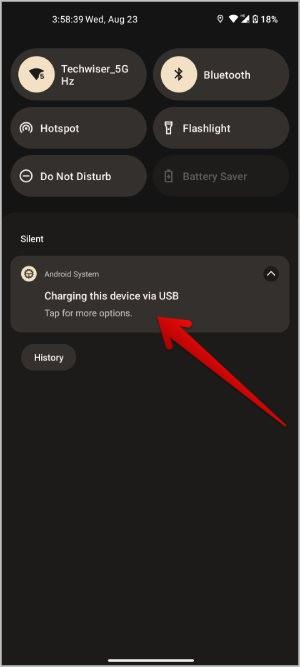
3. V rámci možnosti Použiť USB vyberte možnosť Prenos súborov .
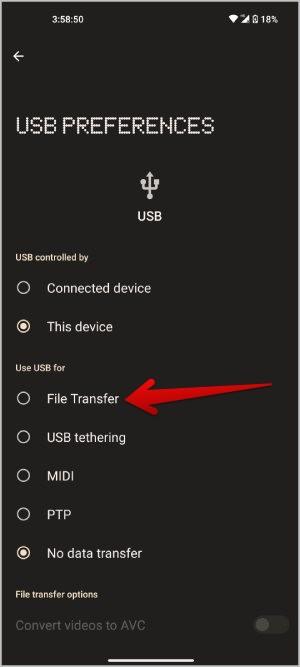
4. Na vašom PC by ste mali dostať upozornenie. Kliknutím naň skontrolujete ukladacie súbory telefónu v Prieskumníkovi súborov.
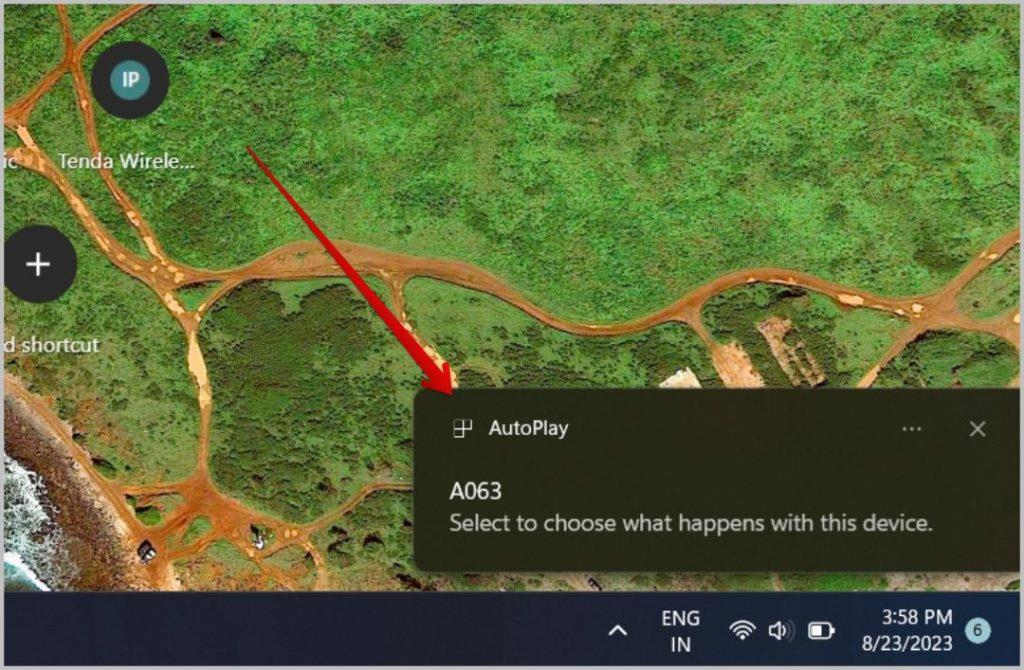
Prípadne môžete manuálne otvoriť Prieskumníka súborov a vybrať možnosť Tento počítač na bočnom paneli. Tu by ste mali vidieť svoj telefón ako jednotku, kliknutím na ňu zobrazíte úložisko telefónu a adresár.
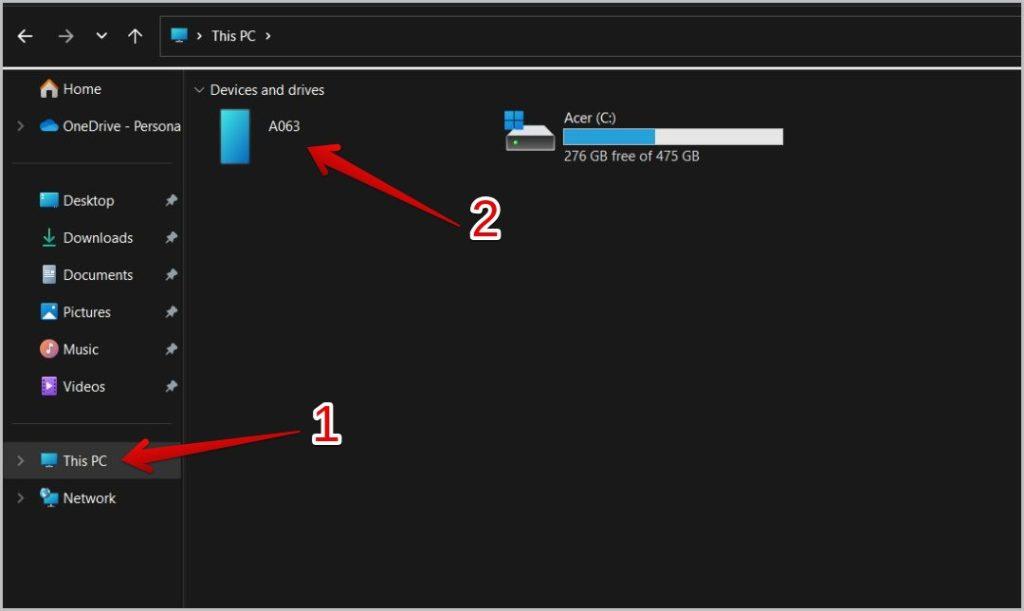
5. Teraz môžete presunúť ľubovoľný priečinok do tohto okna Prieskumníka a preniesť ho do telefónu. Podobne môžete ľubovoľný priečinok z tohto okna presunúť na miestne disky a preniesť ho z telefónu do počítača.
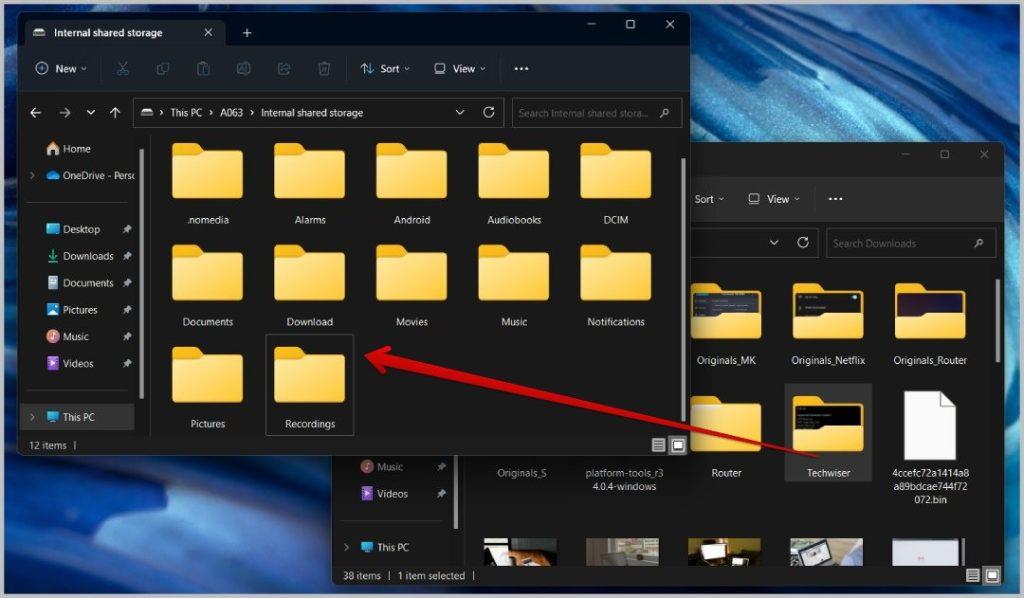
Prípadne môžete skopírovať ľubovoľný priečinok stlačením klávesov CTRL + C a potom ho prilepiť kamkoľvek stlačením klávesov CTRL + V. Pomocou týchto klávesových skratiek môžete prenášať súbory oboma spôsobmi.
Väčšina bezdrôtových metód, ako je Bluetooth, Microsoft Phone Link, cloudové služby atď., nedokáže správne preniesť priečinky. Najlepšou dostupnou možnosťou bezdrôtového pripojenia je použitie aplikácie Zdieľanie nablízku od spoločnosti Google. Neexistujú žiadne obmedzenia týkajúce sa veľkosti súboru alebo počtu súborov v priečinku. Hoci je súčasťou vášho telefónu s Androidom, musíte si ju nainštalovať do zariadenia so systémom Windows. Ak chcete začať s inštaláciou funkcie Zdieľanie nablízku v systéme Windows, postupujte podľa tohto sprievodcu.
1. Po nainštalovaní aplikácie Zdieľanie v okolí v systéme Windows otvorte aplikáciu Files by Google.
Poznámka: Vyskúšali sme iné aplikácie na správu súborov, napríklad aplikáciu Samsung Files, ale väčšina správcov súborov nedokázala preniesť priečinky. Namiesto toho pošlú všetky súbory v priečinkoch bez ohľadu na štruktúru podpriečinkov.
2. V aplikácii Files by Google vyberte kartu Prehľadávať v spodnej lište a potom vyberte možnosť Interné úložisko alebo Pamäťová karta , aby ste odtiaľ vybrali priečinky.
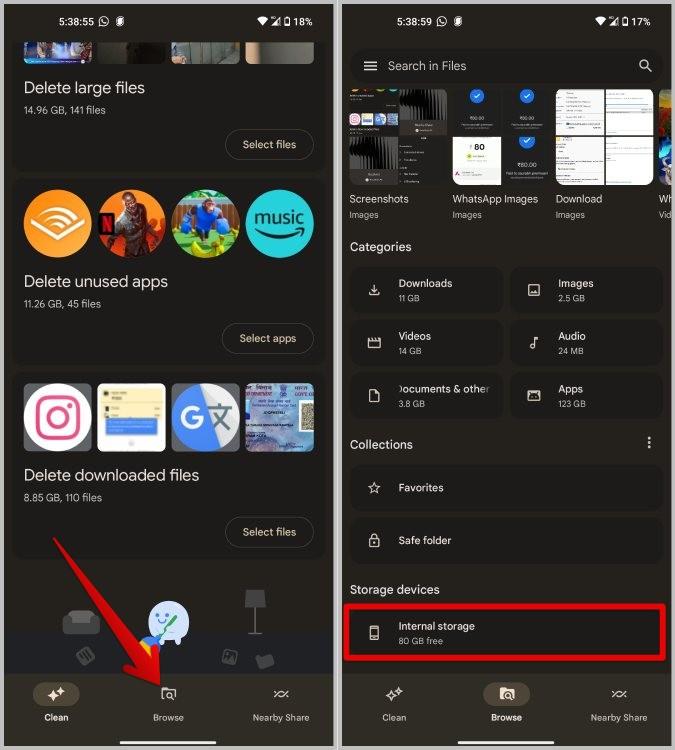
3. Teraz prejdite do priečinkov a dlhým stlačením ich vyberte. Teraz klepnite na ikonu Zdieľanie v okolí na hornom paneli.
4. Nakoniec tu vyberte prenosný počítač so systémom Windows na prenos priečinkov. Všimnite si, že aj keď sa v Zdieľaní nablízku uvádza 17 súborov, priečinok sa stále odošle do systému Windows a priečinok sa nezbalí.
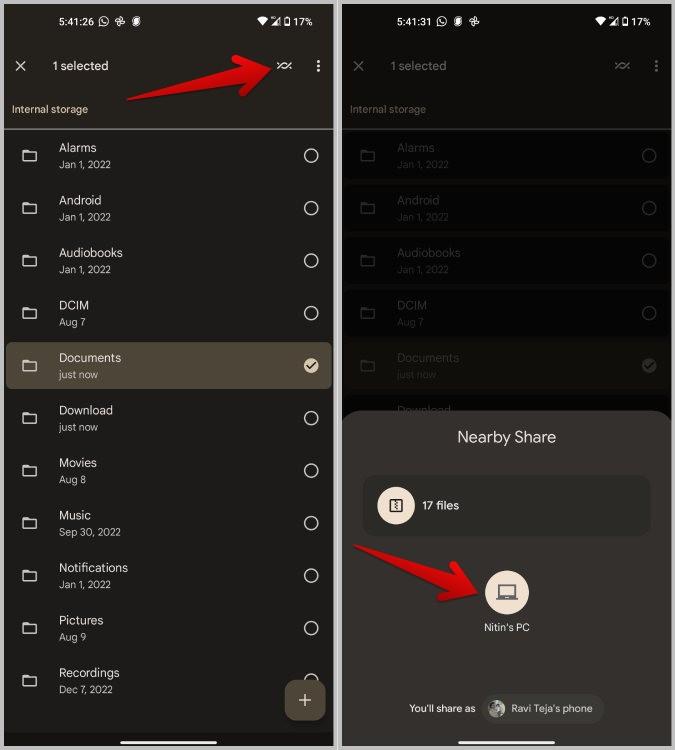
Poznámka: Ak vo výsledkoch nevidíte prenosný počítač so systémom Windows, otvorte aplikáciu Zdieľanie v okolí na počítači so systémom Windows a kliknite na rozbaľovaciu ponuku na ľavom bočnom paneli. Vyberte možnosť Prijímať od všetkých . Teraz by ste mali vidieť prenosný počítač so systémom Windows na Zdieľanie nablízku na vašom telefóne.
5. Ak prenášate priečinky do iného zariadenia so systémom Windows, na ktorom nie je funkcia Zdieľanie nablízku prihlásená pomocou vášho účtu Google, musíte prijať požiadavku na prijatie priečinkov.
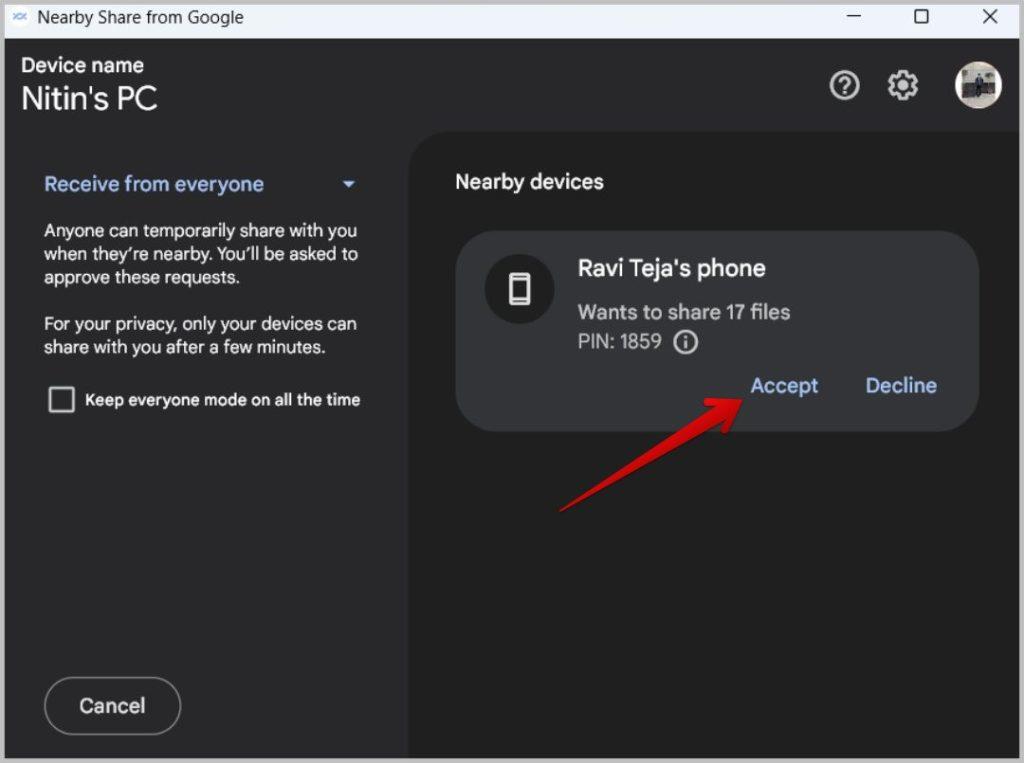
Podobne môžete tiež preniesť z počítača so systémom Windows do telefónu Android. Tu je postup:
1. Ak chcete zdieľať priečinky zo systému Windows do systému Android, otvorte Prieskumník a vyberte priečinky, ktoré chcete preniesť. Ak chcete preniesť viacero priečinkov, podržte kláves Ctrl a vyberte priečinky myšou. Teraz kliknite pravým tlačidlom myši na vybrané priečinky a potom v ponuke vyberte možnosť Odoslať so zdieľaním v okolí .
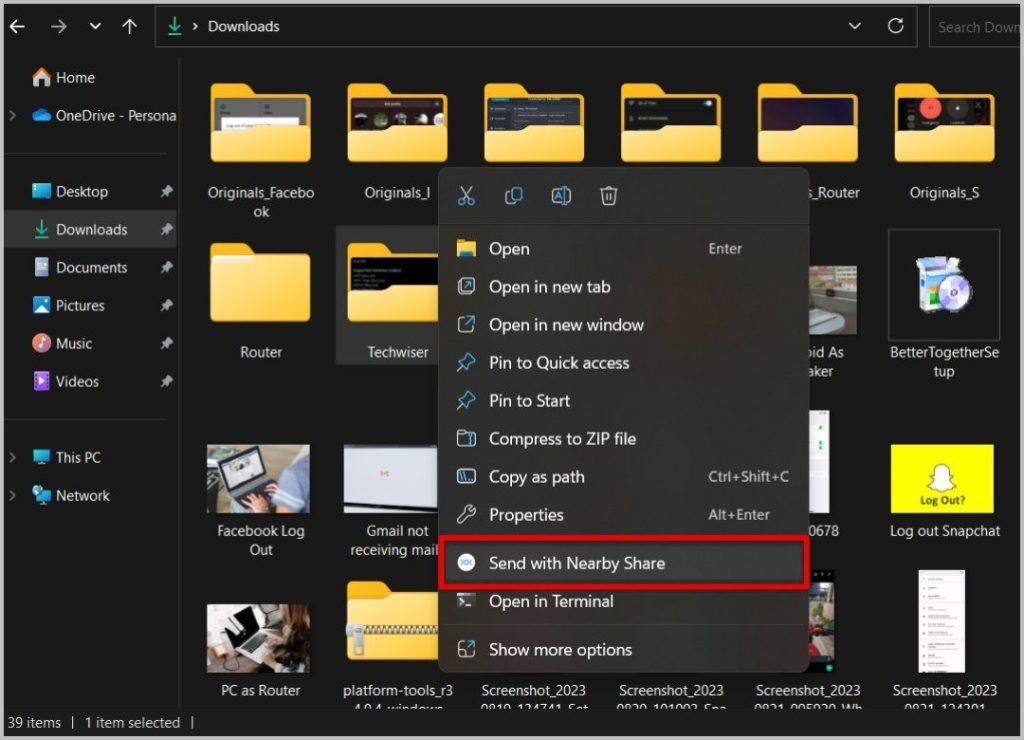
2. Otvorí sa aplikácia Zdieľanie v okolí na vašom počítači so systémom Windows. Tu vyberte svoj telefón s Androidom v aplikácii a spustite proces prenosu.

Poznámka: Ak tu nevidíte svoj telefón, na svojom telefóne s Androidom otvorte panel Rýchle nastavenia a klepnite na prepínač Zdieľanie v okolí . Tu povoľte možnosť Viditeľnosť zariadenia , z ponuky vyberte možnosť Všetci a potom klepnite na Hotovo .
3. Ak prenášate na iný telefón s Androidom, ktorý nie je prihlásený s vaším účtom Google, musíte prijať požiadavku z telefónu Android, aby ste dostali priečinky. Ak je to rovnaký účet Google, nemusíte ho prijať z telefónu.
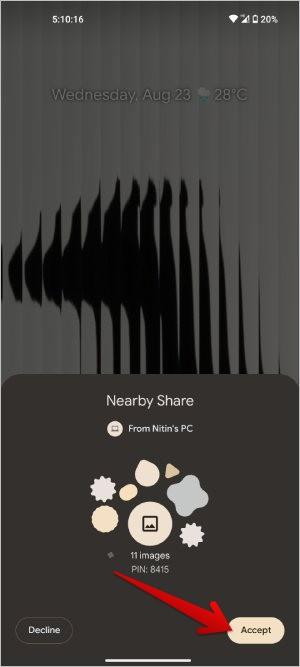
Alternatívne metódy
Existujú aj iné alternatívne metódy na dokonalý prenos priečinkov.
1. Nastavenie FTP servera
Aplikácie ako Solid Explorer na telefóne s Androidom môžete použiť na nastavenie servera FTP a pripojenie k nemu z počítača, aby ste mali prístup ku všetkým súborom a priečinkom v telefóne. Potom môžete jednoducho presúvať priečinky dovnútra a von z telefónu rovnako ako pri použití kábla USB.
Podobne ako Solid Explorer, v systéme Windows existuje mnoho ďalších FTP klientov , ktorí pomáhajú nastaviť FTP servery. Po dokončení môžete pristupovať k súborom a priečinkom systému Windows prostredníctvom telefónu a jednoducho ich skopírovať a prilepiť.
2. Používajte externé úložné zariadenia
Na prenos priečinkov medzi systémom Android a Windows použite pevné disky HDD alebo SSD. Uistite sa však, že váš pevný disk má konektor USB-C, aby ste ho mohli jednoducho pripojiť k telefónu. Teraz môžete skopírovať priečinok z telefónu na tento externý disk a znova ho skopírovať do počítača so systémom Windows. Podobne môžete do telefónu skopírovať aj priečinky zo systému Windows. V každom prípade, spoliehanie sa na USB kábel na prenos priečinkov je lepšia a jednoduchšia možnosť.
3. Disk Google
V prípade, že musíte prenášať priečinky medzi zariadeniami, ktoré nie sú v blízkosti, môžete sa spoľahnúť na Disk Google. Nahrajte priečinok do svojho účtu na Disku Google a potom si môžete rovnaký priečinok stiahnuť z iného zariadenia. To spotrebúva vaše internetové dáta a tiež ich musíte preniesť viackrát. Navyše ste limitovaní dostupným úložným priestorom.
Prenos priečinkov
Aj keď v súčasnosti máme veľa možností na zdieľanie súborov medzi telefónmi so systémom Windows a Android, pri zdieľaní priečinkov nefunguje veľa metód. Zatiaľ čo alternatívne metódy odvedú prácu, nastavenie FTP v systéme Windows je zdĺhavý proces a/alebo vyžaduje aplikácie tretích strán, prenos prostredníctvom cloudových úložných služieb, ako je Disk Google, trvá veľa času a namiesto použitia externých úložných zariadení je to len jednoduchšie pripojiť telefón cez USB.
Nakoniec, ak uprednostňujete rýchle a stabilné pripojenie, uprednostnite metódu kábla USB. Ak potrebujete rýchlo zdieľať malé priečinky, uprednostňujte metódu Zdieľanie nablízku, vďaka ktorej sa práca vykoná rýchlejšie.
Tu je návod, ako pridať núdzový kontakt a informácie v systéme Android. Zistite, ako získať a zobraziť núdzové informácie na uzamknutej obrazovke telefónu.
Ak sa obrazovka vášho telefónu s Androidom stále náhodne zapína, tu je niekoľko účinných tipov, ktoré vám pomôžu problém vyriešiť.
Diaľkové ovládanie televízora Samsung nefunguje? Tu je návod, ako pomocou telefónu so systémom Android alebo iOS jednoducho ovládať Samsung Smart TV.
Nefunguje funkcia Google Find My Device pre váš telefón s Androidom? Tu je niekoľko tipov, ktoré problém vyriešia.
Zaostáva aplikácia YouTube na vašom Androide alebo iPhone neustále alebo sa zasekáva? Skúste problém vyriešiť pomocou týchto tipov na riešenie problémov.
Pociťujete pomalú rýchlosť sťahovania v prehliadači Chrome? Použite tieto triky na zvýšenie rýchlosti sťahovania v prehliadači Chrome pre Android.
Nielenže môžete zmeniť obal zoznamu skladieb ľubovoľným obrázkom, ale Apple Music ponúka aj predpripravené obaly, z ktorých si môžete vybrať. Tu je návod, ako upraviť
Je váš telefón Samsung Galaxy zaseknutý v režime Lietadlo? Na vyriešenie problému použite tieto tipy na riešenie problémov.
Máte obavy o svoje súkromie? Táto aplikácia pre Android vám umožňuje zobraziť ďalšie nástroje na sledovanie aplikácií pre Android a povolenia. Teraz buďte na bezpečnejšej strane!
Zlyháva aplikácia Discord na vašom mobile alebo sa zasekla pri načítaní? Zistite, ako opraviť Discord, ktorý nefunguje na zariadeniach Android a iPhone.
Nefunguje automatické otáčanie na vašom telefóne Samsung? Tu sú najlepšie spôsoby, ako problém vyriešiť.
Máte problém s prehrávaním v Apple Music? Tu je 10 riešení, ktoré môžu vyriešiť problém s nefunkčnosťou Apple Music na vašom iPhone alebo Android.
Pokúšate sa získať tento chlieb a Gmail nefunguje správne? Tu je 10 opráv pre nedostávanie e-mailov na Gmail kvôli rozdrveniu pondelkového blues.
Nedarí sa vám preniesť priečinky pomocou metódy prenosu súborov, ktorú používate? Tu sú všetky spôsoby, ako môžete použiť zdieľané priečinky medzi Androidom a Windowsom.
Zapína sa funkcia Nerušiť na vašom telefóne Pixel? Tu je návod, ako opraviť automatické zapnutie režimu DND na Pixel.
Chcete získať prístup k WhatsApp z domovskej obrazovky? Zistite, ako pridať ikonu aplikácie WhatsApp na domovskú obrazovku v zariadeniach Android, iPhone, Windows, Mac a Chromebook.
Nefunguje váš hotspot Android so zariadením iPhone alebo iPad? Tu je niekoľko tipov na riešenie problémov, ktoré vám pomôžu.
Nedarí sa vám zdieľať súbory pomocou funkcie Zdieľanie nablízku v telefóne s Androidom? Tu je návod, ako opraviť, že Zdieľanie nablízku nefunguje pri chybe systému Android.
Máte množstvo zariadení a čelíte oneskoreniu siete? Tu je návod, ako môžete na svojom Androide používať Wi-Fi a Hotspot súčasne.
Máte problémy s pridávaním skladieb do knižnice Apple Music? Vyskúšajte tieto opravy na riešenie problémov, aby ste problém vyriešili a pridali si skladby
Končia sa vaše telefonáty náhodne? Tu je niekoľko tipov, ktoré môžete vyskúšať, keď váš telefón Samsung Galaxy neustále vypadáva hovory.
Reštartuje sa váš telefón Samsung bez zjavného dôvodu? Tu je to, čo môžete urobiť, aby ste vyriešili základný problém.
Tu je návod, ako pridať núdzový kontakt a informácie v systéme Android. Zistite, ako získať a zobraziť núdzové informácie na uzamknutej obrazovke telefónu.
Chcete vypnúť mobilné dáta alebo Wi-Fi prístup pre určité aplikácie v telefóne Samsung Galaxy? Tu je návod, ako to urobiť.
Ak sa obrazovka vášho telefónu s Androidom stále náhodne zapína, tu je niekoľko účinných tipov, ktoré vám pomôžu problém vyriešiť.
Neskenuje aplikácia Fotoaparát QR kód na vašom telefóne Samsung Galaxy? Na vyriešenie problému použite tieto tipy na riešenie problémov.
máte nový Shield TV Pro alebo Tube 2019? No, má veľa tipov, trikov a funkcií, ktoré by váš zážitok zlepšili.
Máte problém s nízkou hlasitosťou na telefóne Samsung Galaxy? Ak chcete problém vyriešiť, vyskúšajte tieto tipy na riešenie problémov.
Pociťujete pomalú rýchlosť nabíjania telefónu? Tu sú spôsoby, ako urýchliť nabíjanie telefónu Samsung Galaxy.
Nefunguje funkcia Google Find My Device pre váš telefón s Androidom? Tu je niekoľko tipov, ktoré problém vyriešia.
























